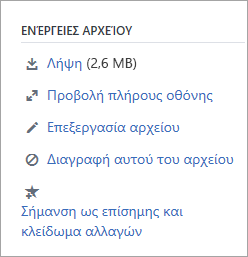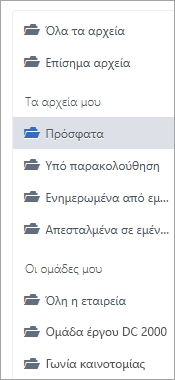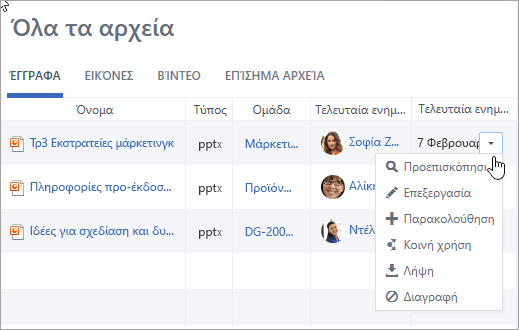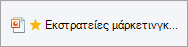Επεξεργασία εγγράφων Office 365 στο Viva Engage
Ισχύει για
Κάθε μέλος μιας κοινότητας Viva Engage μπορεί να επεξεργαστεί αρχεία που δημοσιεύουν εκεί οι χρήστες. Viva Engage αποθηκεύει ένα ιστορικό εκδόσεων για κάθε αρχείο.
Σημειώσεις:
-
Viva Engage αποθηκεύει όλα τα αρχεία συνδεδεμένων κοινοτήτων στο SharePoint. Όλα τα αρχεία είναι προσβάσιμα από Viva Engage. Όταν Viva Engage συνδέεται με το Microsoft 365, κάθε κοινότητα συνδέεται με μια ομάδα Microsoft 365. Για να ελέγξετε εάν η εταιρεία σας διαθέτει αυτήν τη δυνατότητα, ανατρέξτε στο θέμα Πού είναι αποθηκευμένα τα αρχεία Viva Engage μου;
-
Οι εγκαταστάσεις παλαιού τύπου Viva Engage χρησιμοποιούν διαφορετικό συνδυασμό χώρου αποθήκευσης στο cloud. Οι περισσότεροι έχουν υποστεί μετατροπή σε Microsoft 365 με χώρο αποθήκευσης του SharePoint. Κατά τη διάρκεια της μετατροπής, όλα τα υπάρχοντα αρχεία για Viva Engage συνδεδεμένες κοινότητες γίνονται μόνο για ανάγνωση. Σε αυτές τις περιπτώσεις, θα πρέπει να κάνετε λήψη και εκ νέου αποστολή του αρχείου και, στη συνέχεια, να επεξεργαστείτε την έκδοση που μόλις αποστείλατε, εάν είναι απαραίτητο. Για περισσότερες πληροφορίες, ανατρέξτε στις παρακάτω ενότητες.
Οι μέθοδοι για την επεξεργασία αρχείων, την προβολή του ιστορικού εκδόσεων και το άνοιγμα προηγούμενων αναθεωρήσεων εξαρτώνται από τον τύπο αρχείου και τη θέση αποθήκευσης του αρχείου.
-
Για Word, αρχεία PowerPoint ή Excel που είναι αποθηκευμένα σε Viva Engage: Για να παρακολουθείτε αναθεωρήσεις, από τη σελίδα Viva Engage για το αρχείο, ανοίξτε το αρχείο σε Office 365.
Η εργασία στο Microsoft 365 για το Web είναι παρόμοια μεMicrosoft 365 στην επιφάνεια εργασίας. Για συμβουλές και βοήθεια σχετικά με την εργασία σε εφαρμογές Microsoft 365 για το Web, ανατρέξτε στα θέματα Βασικές εργασίες στο Word για το web, Βασικές εργασίες στο Excel Online και Βασικές εργασίες στο PowerPoint για το web.
-
Για να δείτε ένα ιστορικό εκδόσεων, ελέγξτε τη σελίδα Viva Engage κάθε αρχείου.
-
Για Word, αρχεία PowerPoint ή Excel που είναι αποθηκευμένα στο SharePoint: Για να παρακολουθείτε αναθεωρήσεις, μπορείτε να κάνετε αλλαγές είτε με Microsoft 365 για το Web είτε απευθείας στο Word, το PowerPoint ή το Excel. Το ιστορικό εκδόσεων προβάλλεται στη βιβλιοθήκη εγγράφων του SharePoint Online για την ομάδα.
-
Για άλλους τύπους αρχείων: Κάντε λήψη του αρχείου, πραγματοποιήστε αλλαγές και αποστείλετε το ενημερωμένο αρχείο. Viva Engage παρακολουθεί τις αναθεωρήσεις αρχείων για αρχεία σε χώρο αποθήκευσης στο cloud και στο SharePoint για αρχεία που είναι αποθηκευμένα στο SharePoint.
Προεπισκόπηση ή επεξεργασία αρχείου από συνομιλία
-
Επιλέξτε το αρχείο. Viva Engage ανοίγει τη σελίδα του αρχείου, εμφανίζοντας μια προεπισκόπηση, εάν είναι διαθέσιμη.
Συμβουλή: Για άλλες επιλογές αρχείων, επιλέξτε Περισσότερα στο πλαίσιο συνημμένου της συνομιλίας.
-
Στη λίστα Ενέργειες αρχείου , επιλέξτε Επεξεργασία αρχείου. Ανοίγει μια νέα καρτέλα για το αρχείο.
-
Κάντε τις αλλαγές που θέλετε. Για να διακόψετε την επεξεργασία, κλείστε την καρτέλα του προγράμματος περιήγησης. Οι αλλαγές σας αποθηκεύονται αυτόματα στο συνημμένο αρχείο.
-
Εάν το αρχείο είναι αποθηκευμένο στο SharePoint, θα δείτε μια επιλογή για να επεξεργαστείτε το αρχείο στο Word, το Excel ή το PowerPoint στο επάνω μέρος.
Εάν δεν υπάρχει προεπισκόπηση ή δεν υπάρχει σύνδεση Επεξεργασία αρχείου, ακολουθήστε τα παρακάτω βήματα:
-
Επιλέξτε Κάντε κλικ για λήψη (ή Λήψη) και αποθηκεύστε το αρχείο στον υπολογιστή σας.
-
Επεξεργαστείτε το αρχείο (δεν είναι απαραίτητο για τις αποστολές).
-
Αποστείλετε το στον Viva Engage βρίσκοντας την αρχική έκδοση και, στη συνέχεια, επιλέξτε Ενέργειες αρχείου > Αποστολή νέας έκδοσης. Η αποστολή επαναφέρει την κατάσταση ανάγνωσης/εγγραφής του αρχείου.
Προεπισκόπηση ή επεξεργασία αρχείου από ομάδα
-
Σε μια ομάδα, επιλέξτε Αρχεία και, στη συνέχεια, κάντε κλικ στο όνομα του αρχείου. Το αρχείο εμφανίζεται στη συνομιλία όπου έχει δημοσιευτεί.
-
Για να κάνετε προεπισκόπηση του αρχείου, επιλέξτε Κάντε κλικ εδώ για να προβάλετε το έγγραφο. Εάν είναι δυνατή η προεπισκόπηση του αρχείου, ανοίγει η προεπισκόπηση.
-
Για να επεξεργαστείτε το αρχείο, επιλέξτε Ενέργειες αρχείου > Επεξεργασία αρχείου.
-
Κάντε τις αλλαγές που θέλετε. Για να διακόψετε την επεξεργασία, κλείστε την καρτέλα του προγράμματος περιήγησης. Οι αλλαγές σας αποθηκεύονται αυτόματα στο συνημμένο αρχείο.
-
Εάν το αρχείο είναι αποθηκευμένο στο SharePoint, μπορείτε να επεξεργαστείτε το αρχείο στο Word, excel ή PowerPoint στο επάνω μέρος.
Εάν δεν μπορείτε να επιλέξετε Επεξεργασία αρχείου στη λίστα Ενέργειες αρχείου :
-
Στη λίστα Ενέργειες αρχείου , κάντε κλικ στην επιλογή Λήψη και αποθηκεύστε το αρχείο στον υπολογιστή σας.
-
Επεξεργαστείτε το αρχείο, εάν είναι απαραίτητο και αποστείλετε το αρχείο στο Viva Engage βρίσκοντας την αρχική έκδοση. Στη συνέχεια, επιλέξτε Ενέργειες αρχείου > Αποστείλετε μια νέα έκδοση. Η αποστολή επαναφέρει την κατάσταση ανάγνωσης/εγγραφής του αρχείου.
Προεπισκόπηση ή επεξεργασία αρχείου από τη λίστα αρχείων Viva Engage
-
Για να βρείτε ένα αρχείο όταν δεν είστε βέβαιοι σε ποια κοινότητα βρίσκεται, επιλέξτε το εικονίδιο ρυθμίσεων
Σε αυτή την προβολή, οι ενέργειες αρχείου εμφανίζονται στο αναπτυσσόμενο μενού στη στήλη Τελευταία ενημέρωση στις .
-
Για να κάνετε προεπισκόπηση ενός αρχείου, επιλέξτε Προεπισκόπηση.
Εάν η προεπισκόπηση δεν υπάρχει στη λίστα, δεν είναι διαθέσιμη για αυτόν τον τύπο αρχείου.
-
Για να επεξεργαστείτε ένα αρχείο, επιλέξτε Επεξεργασία.
-
Επεξεργαστείτε το αρχείο. Για να διακόψετε την επεξεργασία, κλείστε την καρτέλα του προγράμματος περιήγησης. Οι αλλαγές σας αποθηκεύονται αυτόματα στο συνημμένο αρχείο.
-
Εάν το αρχείο είναι αποθηκευμένο στο SharePoint, μπορείτε να επεξεργαστείτε το αρχείο στο Word, excel ή PowerPoint στο επάνω μέρος.
Εάν δεν μπορείτε να κάνετε επεξεργασία, θα πρέπει να κάνετε λήψη και επεξεργασία του αρχείου και, στη συνέχεια, να το αποστείλετε ξανά.
-
Επιλέξτε Λήψη για να αποθηκεύσετε το αρχείο στον υπολογιστή σας.
-
Επεξεργαστείτε το αρχείο και αποστείλετε το στο Viva Engage βρίσκοντας την αρχική έκδοση και, στη συνέχεια, επιλέξτε Ενέργειες αρχείου > Αποστολή νέας έκδοσης.
Εργασία με αρχεία από το SharePoint
Για να εκτελέσετε εργασίες σε αρχεία στο SharePoint, επιλέξτε τη σύνδεση Βιβλιοθήκη εγγράφων του SharePoint στη σελίδα ομάδας και μεταβείτε στο φάκελο Εφαρμογές.
Για πληροφορίες σχετικά με την εργασία με αρχεία από το SharePoint, ανατρέξτε στα ακόλουθα άρθρα:
Συνήθεις ερωτήσεις
Ε: Πώς μπορώ να βεβαιωθώ ότι οι αλλαγές μου σε ένα αρχείο Office 365 αποθηκεύονται;
Α: Οι αλλαγές αποθηκεύονται καθώς τις πραγματοποιείτε στο Office 365. Για να ελέγξετε ότι οι αλλαγές σας βρίσκονται στο αρχείο, ανανεώστε το πρόγραμμα περιήγησης και δείτε την προεπισκόπηση του αρχείου.
Ε: Γιατί ορισμένα αρχεία Office 365 είναι μόνο για ανάγνωση;
Α: Εάν η σύνδεση Επεξεργασία λείπει για αρχεία Word, PowerPoint ή Excel, αυτό σημαίνει απλώς ότι η εγκατάσταση Viva Engage του οργανισμού σας έχει μεταβεί στο Office 365 και τα αρχεία Viva Engage αποθηκεύονται τώρα στο SharePoint. Θα πρέπει να κάνετε λήψη και εκ νέου αποστολή του εγγράφου. Με αυτόν τον τρόπο, γίνεται επαναφορά του αρχείου ώστε να είναι αναγνώσιμο και εγγράψιμο.
Ε: Όταν εργάζομαι με έναν τύπο αρχείου που δεν μπορώ να επεξεργαστώ στο Viva Engage, μπορώ να αντικαταστήσω την προηγούμενη έκδοση με την ενημερωμένη;
Α: Για τύπους αρχείων εκτός από Word, PowerPoint και Excel, ναι. Βρείτε την αρχική έκδοση του αρχείου στο Viva Engage και επιλέξτε Αποστολή νέας έκδοσης στη λίστα Ενέργειες αρχείου. Η αποστολή νέας έκδοσης δεν είναι διαθέσιμη για έγγραφα Word, Excel ή PowerPoint: η παρακολούθηση εκδόσεων για αυτούς τους τύπους αρχείων είναι δυνατή μόνο εάν οι αλλαγές γίνονται με τη χρήση του Office 365.
Ε: Πώς μπορώ να βεβαιωθώ ότι δεν θα αλλάξει κανείς το αρχείο μου;
-
Α: Εάν το αρχείο σας είναι αποθηκευμένο στο Viva Engage, ζητήστε από ένα διαχειριστή ομάδας να κάνει κλικ στο όνομά του και, στη συνέχεια, στη λίστα Ενέργειες αρχείου στα αριστερά, επιλέξτε Σήμανση επίσημων αλλαγών και Κλείδωμα αλλαγών.
Το αρχείο εμφανίζεται με ένα κίτρινο αστέρι.
-
Εάν το αρχείο σας βρίσκεται στο SharePoint, μπορείτε να αναλάβετε τον έλεγχο του αρχείου για να βεβαιωθείτε ότι κανείς άλλος δεν μπορεί να το ανοίξει ή μπορείτε να αλλάξετε τα δικαιώματα του SharePoint στο αρχείο.
-
Για να βρείτε το αρχείο στο SharePoint, κάντε κλικ στη σύνδεση Βιβλιοθήκη εγγράφων του SharePoint στη συνδεδεμένη σελίδα της ομάδας σας και μεταβείτε στο φάκελο Εφαρμογές.
-
Ακολουθήστε τις οδηγίες του SharePoint στο θέμα Ανάληψη ελέγχου, μεταβίβαση ελέγχου ή απόρριψη αλλαγών σε αρχεία σε μια βιβλιοθήκη ή Επεξεργασία και διαχείριση δικαιωμάτων για μια λίστα ή βιβλιοθήκη του SharePoint.
-